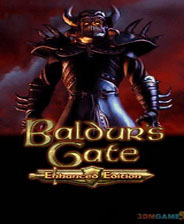linux下wine的使用教程
-
 2023-09-02 05:06:36
2023-09-02 05:06:36 - 来源:互联网
-
 在手机上看
在手机上看
扫一扫立即进入手机端
wine是在Linux操作系统下执行部分Windows应用程序的工具。如果你在Linux终端下执行“wine路径/文件名.exe“ ,就会惊奇地发现原本只能在Windows平台下执行的程序居然服服贴贴地在Linux下运行起来。当然,程序的界面不是我们熟悉的Windows 9x风格,而是地道的Windows 3.x风格。我在Linux环境下成功的运行了winamp(Ver2.61),acdsee32(Ver 3.0 trial),可惜(也是必然)Windows 9x下一些应用程序如photoshop,3dmax,office2000等却不能运行。不过,在目前国内卖Linux操作系统的比卖在其下运行的应用软件的多得多。在Linux软件(如图片浏览、多媒体播放)奇缺的情况下,能将部分Windows 程序“移置“到Linux环境下,也不失为一种好方法。下面是wine的使用方法。
一、要在Linux下运行Windows程序,wine是必不可少的,所以,请将wine安装到你的系统里。
二、将你的Windows所在的分区加载到某个目录。(本文假定这个目录是/mnt/c).
三、修改wine.conf。这也是最关键的步骤。在wine.conf里,系统默认有五个驱动器:
A,软驱,对应于软驱在Linux下的载入点/mnt/fd0;
C,windows所在的分区,对应于 /c;
D,CD-ROM,对应于/cdrom;
E,临时分区,对应于/tmp;
F,网络驱动器。
首先,你必须指明你的Windows所在路径,否则,wine是不会工作的。用任意文本编辑器打开/etc/wine/wine.conf,找到 [Drive c],将Path=/c改为Path=/mnt/c。如果其他驱动器所对应的路径与你的系统中的载入点不同,你应将它们改为你系统中实际的路径。至此, wine基本上可以运行了。运行“wine Winamp.exe“,Winamp就能运行了,当然,你的系统必须能够发声。此时,如果你在Winamp中打开某个文件,你就会发现选择路径的下拉框中只有 A,C,D,E,F四个驱动器可选。如果你想像在Windows下一样方便地使用它,你必须将所有的分区映射到相应的驱动器名。格式为:
[Drive M] (M为驱动器名,如,c,d,e,f...)
Path=/xyz (/xyz是分区在Linux中的载入点)
Type=abc (abc是驱动器的类型,软驱为floppy,硬盘为hd,光驱为cdrom,网络为net)
Label=labelname(labelnemae为卷标)
Filesystem=win95
Device=/dev/hdxy(x是物理硬盘驱动器的编号,第一主盘为a,第一从盘为b;y是逻辑分区编号,主分区为1,逻辑分区从5开始。例如,我的系 兄挥幸桓鲇才蹋 ? 为/dev/hda1, d为/hda5,e为/hda6...) 。当然,如果在某个地方插入一个驱动器,其后的驱动器也应做相应的修改。
最后,找到[wine],对Temp=e:\,Path=c:\wineows;c:\windows\system\;e:\;e:\test;f:\ 中的驱动器名做相应的修改,使它们指向正确的路径。
完成上述修改后,再运行“wine Winamp.exe“,就跟在Windows下使用它一样方便了
相关资讯
更多-

运满满司机找货app手机版
中文|151.8M
-

美图秀秀64位版本
中文|179.4M
-

小米usb驱动程序
中文|
-

2345看图王电脑版
中文|25.2M
-

速8酒店
中文|49.6M
-

全免漫画软件
中文|37.5M
-
中文|
-

系统分析师教程张友生pdf高清版
中文|105.3M
-

msp430f5529官方教程中文版
中文|20.0M
-

侯老师cad教程全集
中文|870.9M
-

每日瑜伽视频教程全集手机版
中文|66.7M
-

央视影音平板版(大屏幕使用)
中文|31.7M
-
中文|
-

央视影音平板版(大屏幕使用)
中文|31.7M
-

系统分析师教程张友生pdf高清版
中文|105.3M
-

msp430f5529官方教程中文版
中文|20.0M
-

侯老师cad教程全集
中文|870.9M
-

每日瑜伽视频教程全集手机版
中文|66.7M

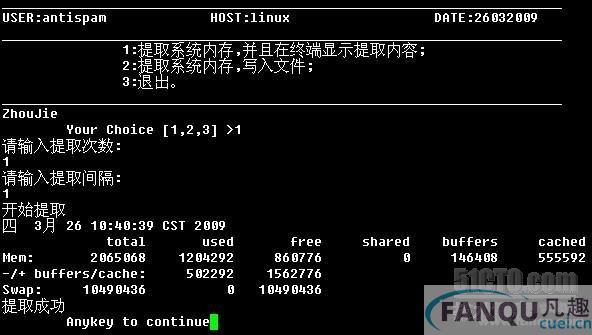
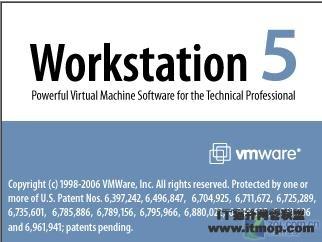
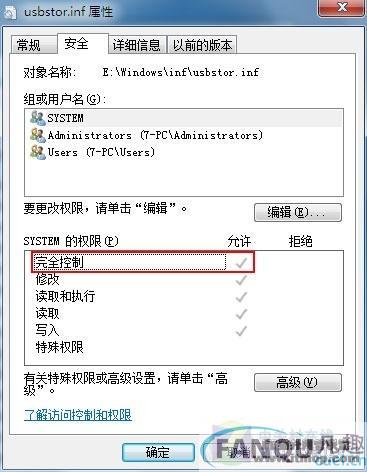
![[声音故障]XP没有声音,丢失Windows Audio服务(AudioSrv)[警告:2003不一定适用](https://img.600435.cn/images/20221208/2srict4t4bd.jpg)